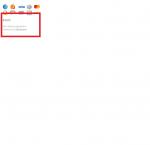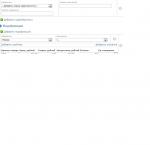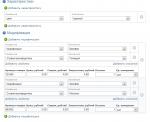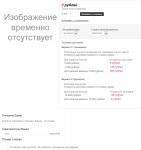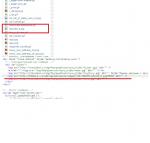Категории И Модификация
Автор Mustang, 19 нояб. 2012 17:45
Сообщений в теме: 10
#1
Отправлено 19 Ноябрь 2012 - 17:45
Подскажите пожалуйста, не знаю, сюда ли адресую свои вопросы
1. Где и как создаются категории/подкатегории товаров
2. Как добавить размерную вкладку. (S,M,L,XL)
3. Как поставить слайдер на главной странице
4. Где редактируется запись
Все права защищены
Powered by StoreLand
Надеюсь на помощь, Спасибо
1. Где и как создаются категории/подкатегории товаров
2. Как добавить размерную вкладку. (S,M,L,XL)
3. Как поставить слайдер на главной странице
4. Где редактируется запись
Все права защищены
Powered by StoreLand
Надеюсь на помощь, Спасибо
#2
Отправлено 19 Ноябрь 2012 - 18:38
1. Вот часто задаваемые вопросы. http://storeland.ru/about/faq#65
2. Не совсем вас понимаю о какой вкладке идет речь, Размеры на товары можно указать в атрибутах и свойствах товара вот скриншот. В панели администратора, (Товары->Товары)
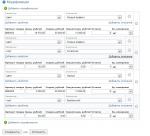 Вы можете создать свою модификацию товара и свойство.
Вы можете создать свою модификацию товара и свойство.
3. http://storeland.ru/about/faq#51
4. Панель администратора, Настройки -> Основные.
Так же более подробную информацию вы можете почитать под значками.
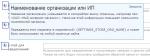
2. Не совсем вас понимаю о какой вкладке идет речь, Размеры на товары можно указать в атрибутах и свойствах товара вот скриншот. В панели администратора, (Товары->Товары)
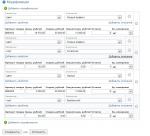 Вы можете создать свою модификацию товара и свойство.
Вы можете создать свою модификацию товара и свойство.3. http://storeland.ru/about/faq#51
4. Панель администратора, Настройки -> Основные.
Так же более подробную информацию вы можете почитать под значками.
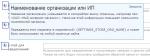
#3
Отправлено 20 Ноябрь 2012 - 09:20
Благодарю за ответы, но у меня остались еще вопросы.
Слайдер загрузился, но теперь где его редактировать, чтобы поменять картинки и их кол-во .?
а по предыдущему 4 пункту, отредактировать необходимо вот эту запись,
Прошу прощенья за тройники, я только вникаю в ваш сервис.)
Слайдер загрузился, но теперь где его редактировать, чтобы поменять картинки и их кол-во .?
а по предыдущему 4 пункту, отредактировать необходимо вот эту запись,
Прошу прощенья за тройники, я только вникаю в ваш сервис.)
#5
Отправлено 20 Ноябрь 2012 - 14:58
 Mustang (20 Ноябрь 2012 - 09:20) писал:
Mustang (20 Ноябрь 2012 - 09:20) писал:
Благодарю за ответы, но у меня остались еще вопросы.
Слайдер загрузился, но теперь где его редактировать, чтобы поменять картинки и их кол-во .?
а по предыдущему 4 пункту, отредактировать необходимо вот эту запись,
Прошу прощенья за тройники, я только вникаю в ваш сервис.)
Слайдер загрузился, но теперь где его редактировать, чтобы поменять картинки и их кол-во .?
а по предыдущему 4 пункту, отредактировать необходимо вот эту запись,
Прошу прощенья за тройники, я только вникаю в ваш сервис.)
Вопрос по слайдеру:
В файле HTML Вы вставляли такой код:
<!-- Непосредственный код слайдера --> <div id="slider"> <img src="http://storeland.ru/img/faq/questions/nyvo_slider/slider.jpg" alt="" /> <a href="/"><img src="/img/faq/questions/nyvo_slider/nemo.jpg" alt="" /></a> <img src="http://storeland.ru/img/faq/questions/nyvo_slider/toystory.jpg" alt="" title="Пример картинки с заголовком" /> <img src="http://storeland.ru/img/faq/questions/nyvo_slider/walle.jpg" alt="" /> <img src="http://storeland.ru/img/faq/questions/nyvo_slider/cars.jpg" alt="" /> </div> </div>Найдите его и давайте его разберем.
1. Строчка
<img src="http://storeland.ru/img/faq/questions/nyvo_slider/slider.jpg" alt="" />добавляет картинку, т.е. в src="_" вписывается адрес Вашего изображения. В данном случае это
http://storeland.ru/img/faq/questions/nyvo_slider/slider.jpg2. Чтобы при нажатии на изображение, открывалась какая-нибудь страница сайта, добавляют такой тег: <a href="#"> ... </a> Вместо # вписывает адрес страницы, на которую нужно перейти
т.е. например, вот так
<a href="http://{NET_DOMAIN/catalog/"><img src="/img/faq/questions/nyvo_slider/nemo.jpg" alt="" title="" /></a>
3. Для того, чтобы под каждой картинкой появлялся текст, нужно вставить тег title="_", далее javascript его обрабатывает и Вы под картинкой видите текст на черном фоне.4. Для того, чтобы еще добавить изображения, перед </div> вставьте строчку
<a href="#"><img src="{ASSETS_IMAGES_PATH}_" alt="" title="/" /></a>
повторюсь, вместо # - адрес страницы, на которую нужно чтобы переходило при нажатии на картинку. Если переход на другие страницы не нужен, удалите до тега на картинку <a href="#"> и после удалите </a>Пример: вместо <a href="#"><img src="{ASSETS_IMAGES_PATH}_" alt="" title="/" /></a> будет <img src="{ASSETS_IMAGES_PATH}_" alt="" title="/" />
в теге src="_" вместо (нижнего подчеркивания) _ вставьте название изображения, которое Вы загрузили на сайт
в теге title="/" вместо / - можете написать текст, который будет выводиться под картинкой, если текст не нужен, удалите title="/"
5. Можете вместо того блока, который мы рассматривали вставить этот
<div id="slider">
<a href="#"><img src="{ASSETS_IMAGES_PATH}_" alt="" title="/" /></a>
<a href="#"><img src="{ASSETS_IMAGES_PATH}_" alt="" title="/" /></a>
<a href="#"><img src="{ASSETS_IMAGES_PATH}_" alt="" title="/" /></a>
<a href="#"><img src="{ASSETS_IMAGES_PATH}_" alt="" title="/" /></a>
</div>
Далее уже определитесь где Вам нужен title (gjlgbcm r rfhnbyrt, а где <a> (ссылка на страницу)Редактирование подписи:
То, что Вы у Вас указано на скриншоте и Вы просите убрать с сайте, это не редактирование страницы, а редактирование подписи на сайте. Чтобы ее убрать или отредактировать нужно зайти в Панель управления -> Сайт -> Редактор тем -> файл HTML -> найти следующий блок:
<p class="copy">© {DATE_YEAR} «{SETTINGS_STORE_NAME}»<br /> {SETTINGS_STORE_ORG_NAME}
<span>Все права защищены</span>
{COPYRIGHT_FOR_DESIGN_TECH}
<span>{SETTINGS_STORE_REGION}</span><br />
{SETTINGS_STORE_HTML_CODE}<br />
</p>
в строчке {DATE_YEAR} «{SETTINGS_STORE_NAME}»<br /> {SETTINGS_STORE_ORG_NAME} указывается {DATE_YEAR} - год; {SETTINGS_STORE_NAME} - Название магазина; {SETTINGS_STORE_ORG_NAME} - Наименование организации или индивидуального предпринимателя. Название и наименование организации можно поменять в Панель управления -> Настройки -> Основные. Ниже представлены данные о нашей компании, которая предоставляет этот сервис. Для того чтобы его удалить, найдите блок{COPYRIGHT_FOR_DESIGN_TECH}
<span>{SETTINGS_STORE_REGION}</span><br />
{SETTINGS_STORE_HTML_CODE}<br />
и удалите. Также, все что помещено в <p class="copy"> ... </p> Вы можете редактировать и удалять.
#6
Отправлено 20 Ноябрь 2012 - 15:08
 Mustang (20 Ноябрь 2012 - 12:08) писал:
Mustang (20 Ноябрь 2012 - 12:08) писал:
Возвращаюсь ко 2 вопросу по теме размеров в модификации, все сделано так как вы описывали сверху, но изменений никаких не происходит. Полностью добавлены в модификацию все параметры по размерам, но на странице товара их нет.
Модификации к товару добавляются, если их несколько. Вот, например как это получилось у меня (ScreenShot 2.jpg и ScreenShot 3.jpg)
#8
Отправлено 21 Ноябрь 2012 - 18:37
 Mustang (21 Ноябрь 2012 - 17:49) писал:
Mustang (21 Ноябрь 2012 - 17:49) писал:
Спасибо за подробные, развернутые ответы.
Все получается, вот есть момент...скорее всего что-то упускаю
чтобы поменять картинки в слайдере я загружаю фото, потом заменяю их на новые.
но на главной странице, изменений не происходит
Все получается, вот есть момент...скорее всего что-то упускаю
чтобы поменять картинки в слайдере я загружаю фото, потом заменяю их на новые.
но на главной странице, изменений не происходит
http://69kadrov.ru/web/upload/assets/images/149/148238/iphone5_0.jpg?8822Файл у Вас называется iphone5_0.jpg, поэтому все что идет дальше, нужно удалить. У Вас должно получится так:
src="http://69kadrov.ru/web/upload/assets/images/149/148238/iphone5_0.jpg"
#9
Отправлено 22 Ноябрь 2012 - 11:45
С загрузкой все получилось, большое спасибо.
и последний вопрос по слайдеру. Почему он так растягивает и сжимает фото во время переходов? как это исправить
и последний вопрос по слайдеру. Почему он так растягивает и сжимает фото во время переходов? как это исправить
#10
Отправлено 22 Ноябрь 2012 - 11:55
мой сайт 69kadrov.ru
#11
Отправлено 22 Ноябрь 2012 - 12:19
 Mustang (22 Ноябрь 2012 - 11:45) писал:
Mustang (22 Ноябрь 2012 - 11:45) писал:
С загрузкой все получилось, большое спасибо.
и последний вопрос по слайдеру. Почему он так растягивает и сжимает фото во время переходов? как это исправить
и последний вопрос по слайдеру. Почему он так растягивает и сжимает фото во время переходов? как это исправить
У Вас есть блок с изображениями:
<img src="http://69kadrov.ru/web/upload/assets/images/149/148238/n.g..jpg" alt="" style="width: 696px; visibility: hidden; display: inline-block;"> <img src="http://69kadrov.ru/web/upload/assets/images/149/148238/n.g2.jpg" alt="" style="width: 696px; visibility: hidden; display: inline-block;"> <img src="http://69kadrov.ru/web/upload/assets/images/149/148238/n.g1.jpg" alt="" style="width: 696px; visibility: hidden; display: inline-block;">ширина изображени равна 696 пикселей (width: 696px;), поэтому ширина их у Вас фиксированная, а вот высота нет. Вы конечно можете дописать фиксированную высоту (height:400px;)
В коде у Вас будет выглядеть так
<img src="http://69kadrov.ru/web/upload/assets/images/149/148238/n.g..jpg" alt="" style="width: 696px; height:400px; visibility: hidden; display: inline-block;"> <img src="http://69kadrov.ru/web/upload/assets/images/149/148238/n.g2.jpg" alt="" style="width: 696px; height:400px; visibility: hidden; display: inline-block;"> <img src="http://69kadrov.ru/web/upload/assets/images/149/148238/n.g1.jpg" alt="" style="width: 696px; height:400px; visibility: hidden; display: inline-block;">Однако сами изображения могут немного исказиться, поэтому лучше, если Вы изначально будете загружать файлы одинакового размера.
Количество пользователей, читающих эту тему: 0
0 пользователей, 0 гостей, 0 анонимных